联想windows10如何进入bios win10联想笔记本电脑进入bios的步骤
更新时间:2023-11-09 13:05:59作者:xtyang
联想windows10如何进入bios,在使用联想笔记本电脑的过程中,有时我们需要进入BIOS设置来进行一些系统调整或是解决一些问题,而对于Windows 10操作系统,进入BIOS的步骤可能会有一些不同。在这篇文章中我们将会介绍一些关于联想Windows 10如何进入BIOS的方法和步骤,帮助大家更好地掌握这一重要的操作技巧。无论是为了修复系统问题还是进行硬件升级,了解如何进入BIOS都是十分重要的。接下来让我们一起来看看吧!
方法如下:
1.首先打开电脑电源,当电脑屏幕上出现画面“Lenovo”的时候。并且在左下角还会看见如下字样“Press F2 to Setup”这时迅速按下键盘上的“F2”键,就可以进入BIOS设置了;
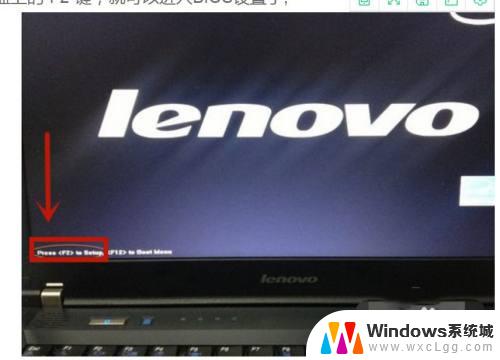
2.部分机型F2在按钮右下角,需同时按住键盘左下角Fn按钮;

3.接下来,电脑就会进入硬件的BIOS设置界面;
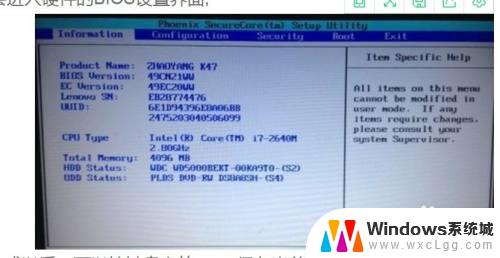
4.电脑的bios设置完成以后,可以按键盘上的“F10”保存当前配置并且退出bios程序;
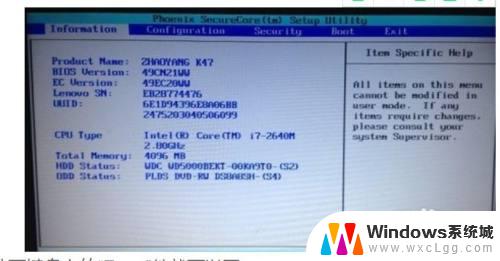
5.最后,选中“YES”按下键盘上的“Enter”键就可以了。
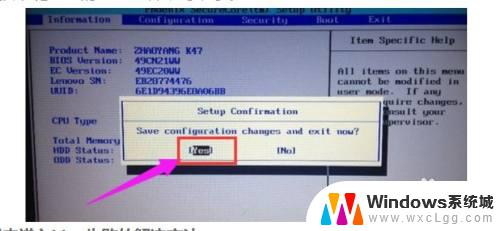
这就是关于如何进入联想Windows 10 BIOS的全部内容,如果你遇到类似的情况,请参考小编的方法进行处理,希望这能对你有所帮助。
联想windows10如何进入bios win10联想笔记本电脑进入bios的步骤相关教程
-
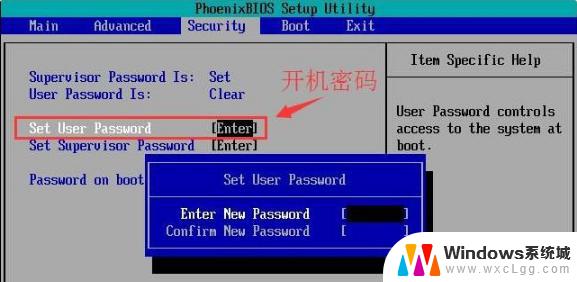 联想小新win10进入bios设置 联想主机如何进入bios设置界面
联想小新win10进入bios设置 联想主机如何进入bios设置界面2024-10-01
-
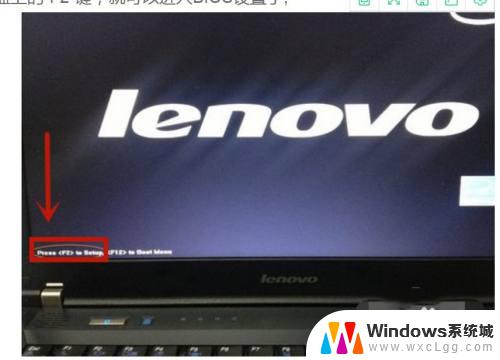 联想win10 bios设置 联想笔记本电脑win10系统怎样进入bios
联想win10 bios设置 联想笔记本电脑win10系统怎样进入bios2023-10-03
-
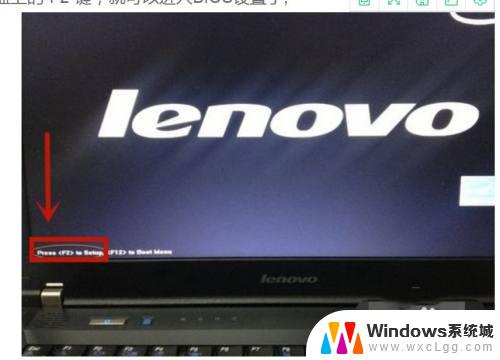
-
 联想thinkpad win10怎么进入bios thinkpad如何进入bios设置
联想thinkpad win10怎么进入bios thinkpad如何进入bios设置2024-09-27
-
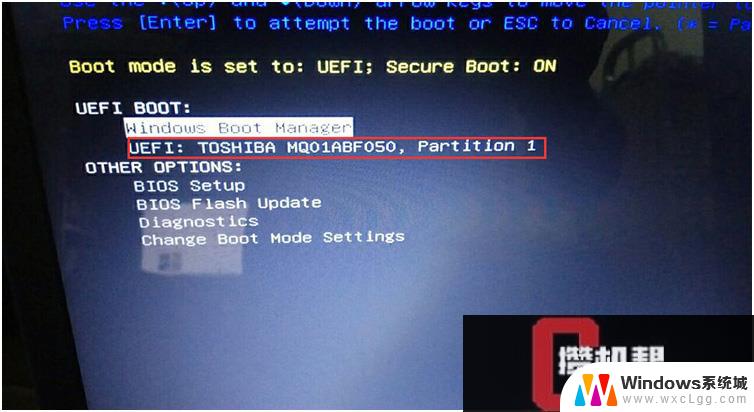
-
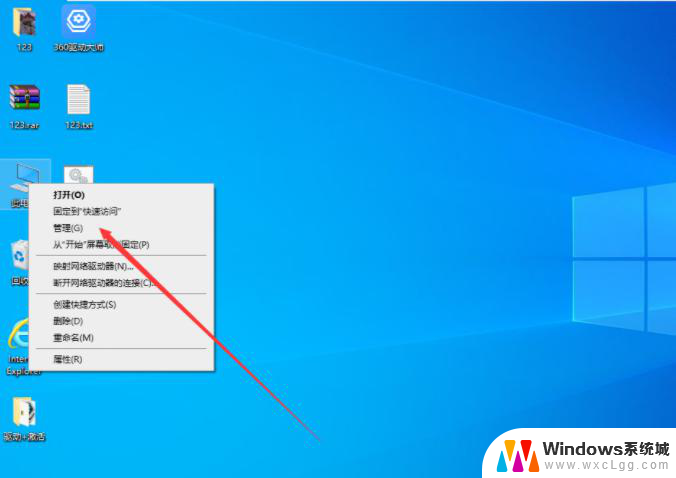 联想笔记本怎么分区win10 联想Win10电脑硬盘如何分区的步骤
联想笔记本怎么分区win10 联想Win10电脑硬盘如何分区的步骤2024-03-23
- windows2019如何进入安全模式 windows10安全模式进入步骤
- 联想windows10屏幕亮度调节 联想电脑屏幕亮度调节方法
- 联想win10正确bios设置 联想小新win10bios设置教程
- win10笔记本进bios 电脑bios更新步骤
- windows打开组策略 如何使用Win10组策略编辑器
- 修改密码win10 Win10怎么更改电脑登录密码
- windows10相机功能 笔记本电脑摄像头怎么用
- 怎样检测笔记本电脑的摄像头和麦克风 Windows10怎样设置打开和关闭麦克风和摄像头
- win10系统如何开启摄像头 Win10摄像头驱动怎么更新
- 电脑显示器自动调整亮度 Win10 怎么设置屏幕亮度自动调节
win10系统教程推荐
- 1 修改密码win10 Win10怎么更改电脑登录密码
- 2 怎样检测笔记本电脑的摄像头和麦克风 Windows10怎样设置打开和关闭麦克风和摄像头
- 3 为什么桌面点击右键没有显示设置 win10电脑右键点击桌面无反应怎么办
- 4 win10dos命令怎么打开 win10如何开启命令提示符窗口
- 5 如何设置激活windows 如何永久激活windows10
- 6 windows10电脑不显示wifi 笔记本电脑wifi功能失效
- 7 windows8如何升级到windows10 Win10升级教程图文解析
- 8 游戏怎么进入全屏快捷键 Win10游戏全屏切换快捷键
- 9 win10系统怎么设置锁屏 win10怎么设置电脑锁屏显示时间
- 10 win10有bitlocker功能吗 win10没有bitlocker怎么设置